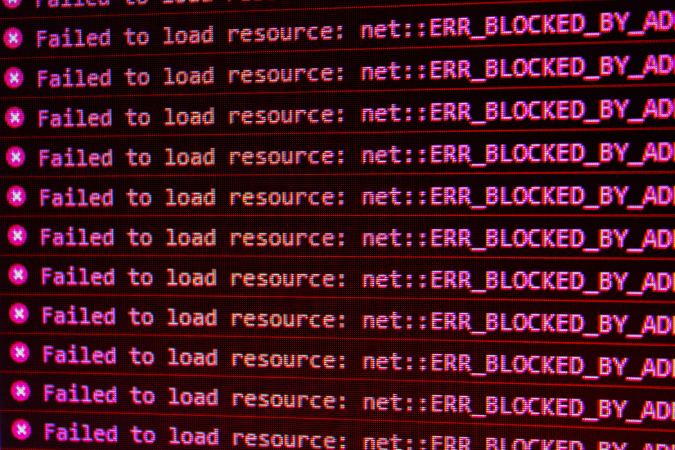Содержание
Новые функции часто содержат ошибки, и это верно для любого приложения, включая Discord. Распространенная ошибка, которую я обнаруживаю в Discord, заключается в том, что сообщения не загружаются, показывая сообщение об ошибке, а иногда я даже не могу отправить сообщение. Это происходит как в личных сообщениях Discord, так и в текстовых сообщениях каналы на сервере . Поскольку Discord не предоставляет никаких настроек для текстовых сообщений, вот несколько вещей, которые вы можете сделать, чтобы исправить сообщения Discord, которые не удалось загрузить.
1. Проверьте Wi-Fi или мобильные данные
Одной из распространенных причин неправильной загрузки сообщений являются проблемы с подключением к Интернету. Интернет-соединение может быть медленным. Поэтому убедитесь, что вы правильно подключились к Wi-Fi или мобильной сети и что с вашим маршрутизатором нет проблем. Попробуйте открыть любой веб-сайт в браузере или попробуйте подключиться к тому же Wi-Fi на другом устройстве.
Если все в порядке, проверьте скорость вашего интернета . Когда есть много сообщений, которые еще предстоит прочитать, Discord иногда бывает трудно загрузить сообщения при медленном интернет-соединении.
2. Включите мобильные данные для приложения Discord (iPhone)
Если у вас нет проблем с мобильными данными и сообщения не загружаются только в Discord, возможно, вы случайно отключили мобильные данные для приложения Discord на своем iPhone. Этот параметр обычно используется для сохранения данных в некоторых приложениях, что иногда приводит к нежелательным результатам.
Откройте приложение Настройки на своем iPhone. Затем выберите параметр Мобильные данные. Здесь вы можете прокрутить вниз и проверить, отключены ли мобильные данные для Discord. Если переключатель выключен, включите его, чтобы приложение Discord могло получать данные.
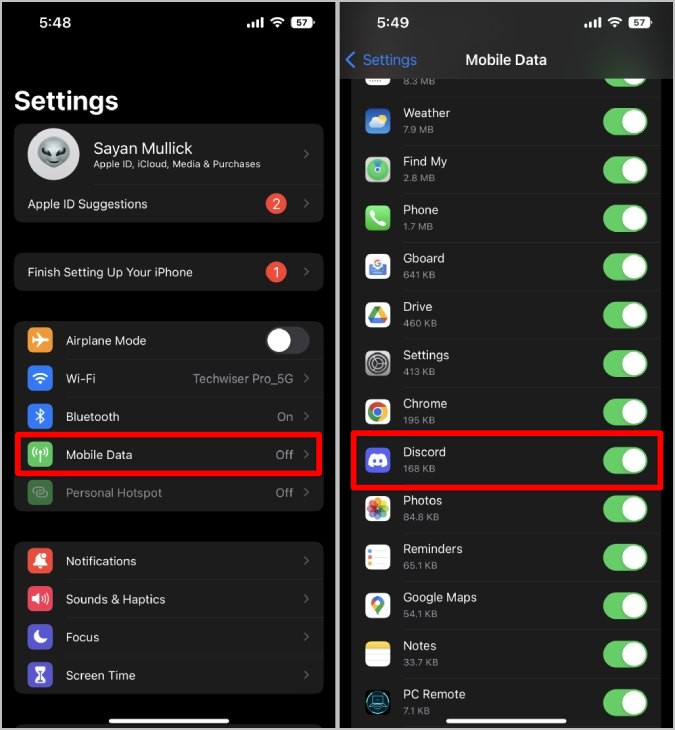
3. Удалите сторонние приложения брандмауэра (Android)
В отличие от iOS, на Android нет такой возможности отключить мобильные данные. Но на Android существует множество сторонних приложений-брандмауэров, блокирующих Интернет, таких как Netguard. Если вы используете такие приложения, убедитесь, что они не мешают Discord. Эти приложения-брандмауэры также блокируют сети Wi-Fi вместе с мобильными данными.
4. Отключите брандмауэр для Discord (Windows и Mac)
Как и на мобильных устройствах, вы можете отключить сетевое подключение для определенных приложений на Windows и Mac. В Windows брандмауэр Windows встроен в ОС, а на Mac его следует найти в настройках сети. В отличие от мобильных устройств, процесс отключения этих правил брандмауэра может быть длительным и сложным на настольных платформах. Но вы легко можете проверить и отключите брандмауэр, выполнив следующие действия.
5. Отключить VPN на всех платформах
Другой причиной проблем с сетью может быть VPN-приложения . Если вы используете VPN-соединение, велика вероятность, что ваша сеть становится медленнее или у Discord возникают проблемы с загрузкой сообщений. Попробуйте отключить VPN и посмотреть, не загружаются ли сообщения Discord.
6. Перезагрузите (веб-версию) или перезапустите (мобильное) приложение
Если с сетью проблем нет, возможно, что-то не так с самим приложением Discord. Первое, что вам следует попробовать, это перезапустить приложение. Вместо того, чтобы просто закрывать и открывать приложение. Обязательно удалите приложение из оперативной памяти. Вот как.
На Android и iOS закройте приложение и удалите Discord со страницы последних приложений. Теперь снова откройте Discord и проверьте, правильно ли загружаются и отправляются сообщения.
В Windows нажмите Ctrl + Alt + Delete, чтобы открыть Диспетчер задач. В диспетчере задач щелкните правой кнопкой мыши приложение Discord и выберите параметр Завершить задачу.
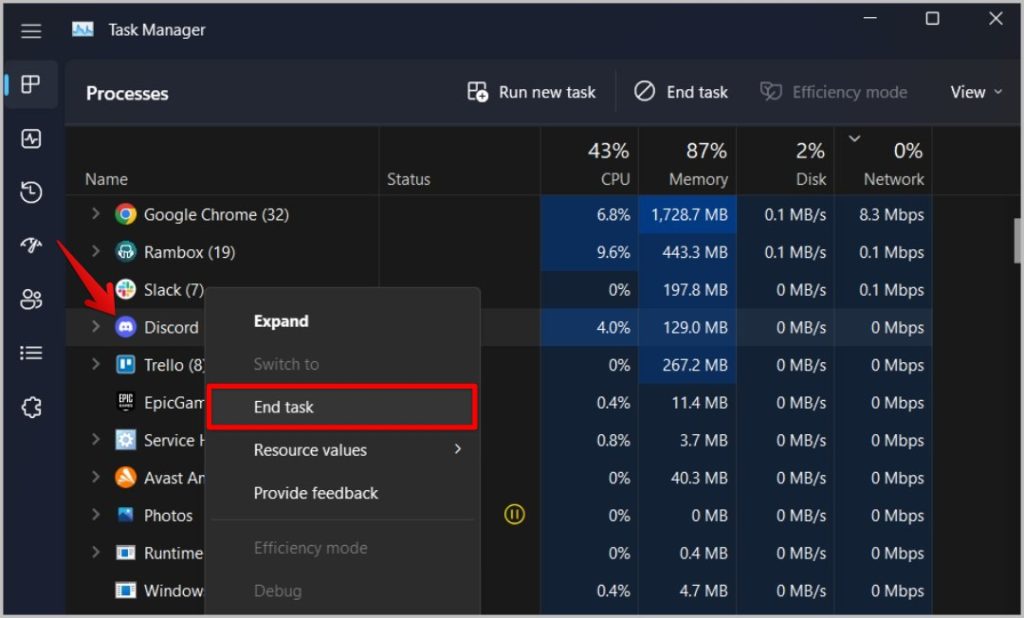
На Mac откройте приложение Монитор активности. На вкладке «ЦП» выберите Discord и нажмите крестик на верхней панели. Во всплывающем окне выберите параметр Принудительное завершение, чтобы полностью выйти из приложения.
7. Серверы Discord могут выйти из строя
Хотя серверы Discord отключаются нечасто, это может происходить время от времени. Если проблема связана с самим Discord, вы ничего не можете сделать, кроме как подождать, пока серверы снова заработают. Вы можете проверить, не работают ли серверы Discord downdetector.com .
8. Обновите приложение Discord
Чтобы предотвратить подобные проблемы, рекомендуется запустить последнюю версию Discord. Вы можете обновить Discord из App или Play Store или посетите страницу загрузки Discord , чтобы найти ссылки.
9. Отключить расширения браузера для ПК
Если вместо этого вы используете веб-приложение, расширение браузера может препятствовать отправке или загрузке сообщений Discord. Вместо того, чтобы полностью удалять расширения из браузера, просто отключите их и проверьте, решена ли проблема и какое расширение вызывает проблему.
Вы можете отключить расширения на странице расширений в большинстве браузеров. Для этого нажмите меню кебаба (трехточечное меню) в правом верхнем углу, затем выберите Дополнительные инструменты и выберите Расширения. вариант отсюда.
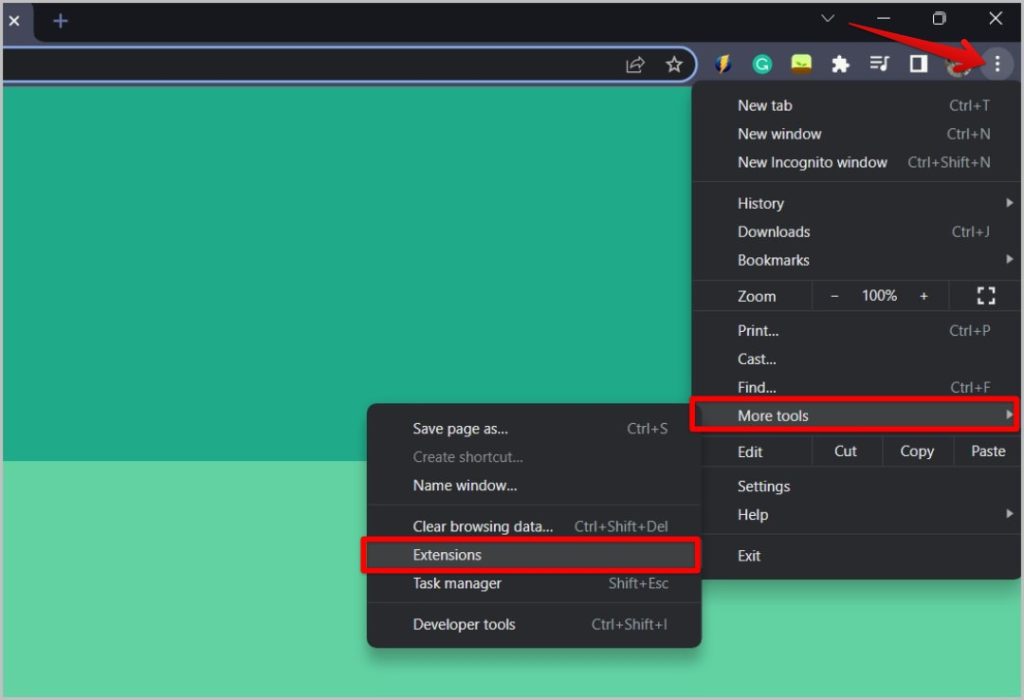
Теперь вы можете отключить все расширения и проверить, решило ли это проблему. Если проблема решена, попробуйте включать расширения одно за другим и проверьте, возникает ли проблема. Таким образом, вы сможете легко найти расширение, вызывающее проблему. Более подробную информацию о отключение расширений в браузерах можно найти в этой статье.
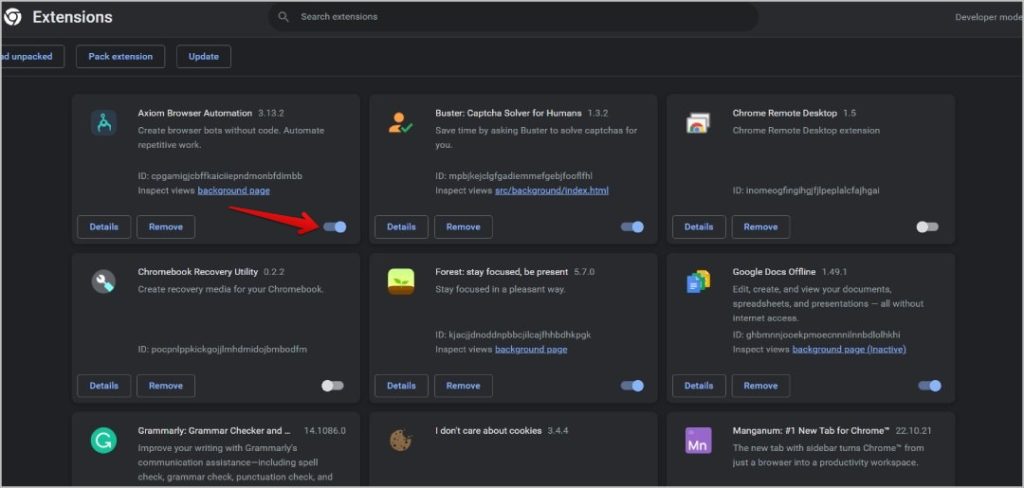
10. Проверьте разрешения сервера Discord
Если сообщения Discord не загружаются или не отправляются на определенный сервер, то, скорее всего, у вас нет разрешение для чтения сообщений на канале, который вы пытаетесь просмотреть. Вы не можете ни проверить свои разрешения, ни изменить их, но вы можете связаться с модератором сервера, чтобы проверить их для вас.
11. Вы заблокированы этим пользователем или сервером
Если вы не можете читать или отправлять сообщения на определенном сервере или пользователю, то, скорее всего, вам заблокирован этим пользователем или вы забанены на этом сервере. Если вас забанили, других знаков или сообщений об ошибках отображаться не будет. Хотя персональные баны в DM являются постоянными, большинство банов на серверах являются временными. Некоторые баны могут длиться 15 минут, а некоторые — на несколько дней. Вам просто нужно дождаться снятия бана, чтобы снова начать переписку.
12. Проверьте, заблокирована ли ваша учетная запись Discord
Существует вероятность того, что команда Discord забанила вас в Discord. По сравнению с другими приложениями для социальных сетей, бан в Discord — редкое и не обычное явление. В любом случае, если это так, Discord отправит вам электронное письмо о запрете. Если вы не получили ни одного письма от Discord, вы не забанены. Продолжить чтение.
13. Очистить кеш (Android, браузер и Windows)
Возможно, вы уже пытались повторно открыть приложение, но даже если вы это сделаете, данные кэша приложения сохранятся на вашем устройстве. Это сделано для улучшения вашего опыта, например, меньше времени на открытие Discord и быструю загрузку настроек. Но те же сохраненные данные могут вызвать проблемы, например, когда в этом случае сообщения Discord не загружаются или не кэшируются должным образом.
Чтобы удалить кеш на Android, откройте Приложение «Настройки» >«Приложения» >Discord >«Хранилище и кеш», а затем коснитесь параметра Очистить кеш.
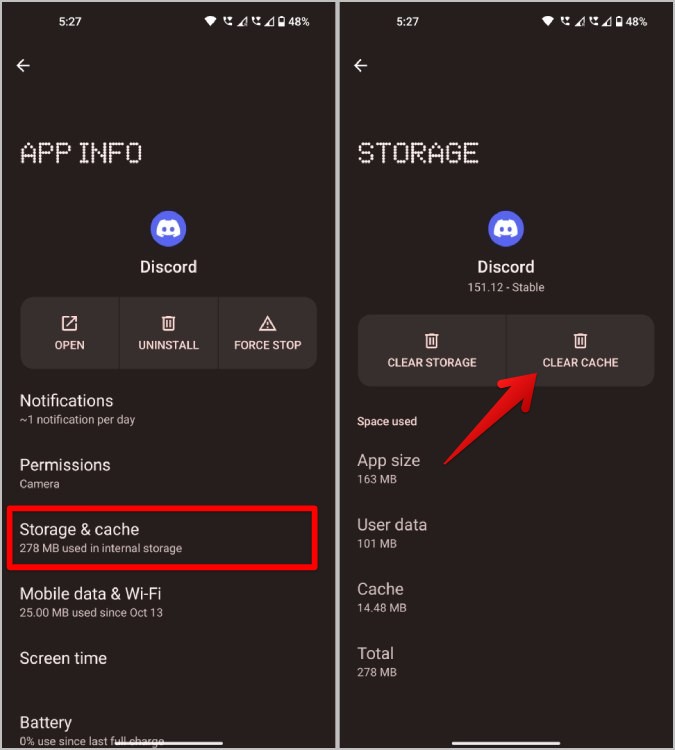
В браузере откройте Настройки >Конфиденциальность и безопасность >Очистить данные просмотра, здесь просто включите Кэшированные изображения и файлы и нажмите Очистить данные. >кнопка. Это удалит кеш каждого веб-сайта, а не только Discord.
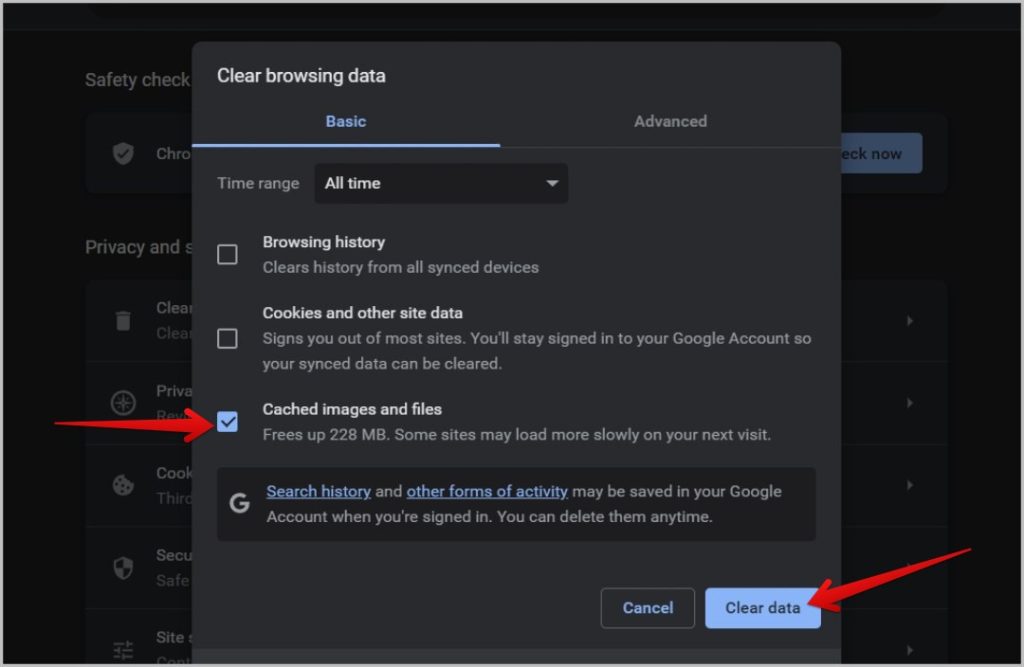
В Windows нажмите Win +R, чтобы открыть «Выполнить», введите %appdata% и нажмите Enter, чтобы открыть данные приложения в проводнике. Теперь откройте папку discord и удалите Cache. Папки Code Cache и GPUCache здесь.
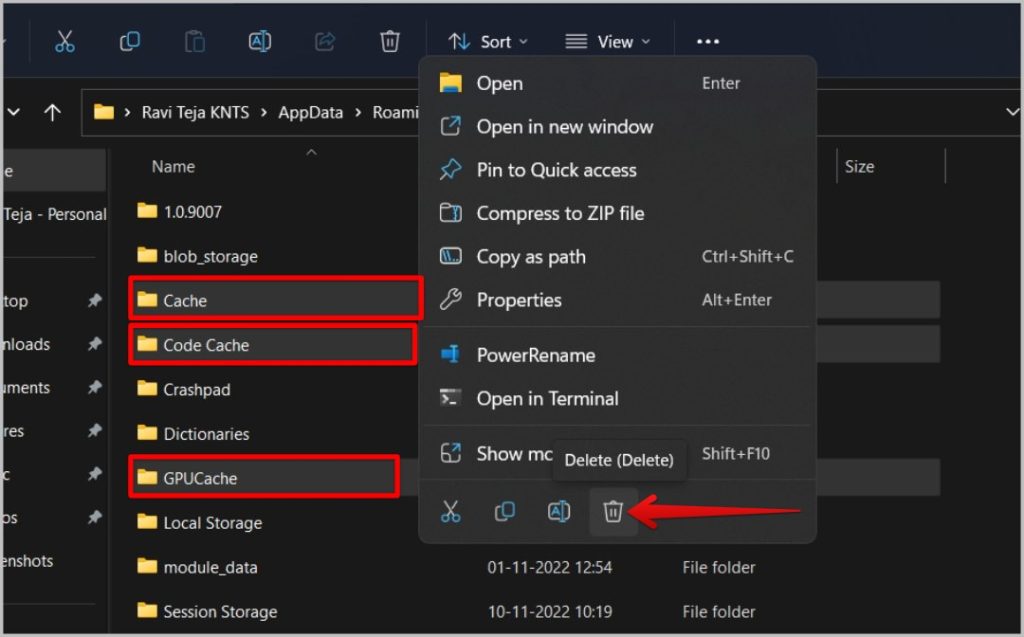
14. Переустановите Discord
Если ни одно из этих решений не помогло, попробуйте переустановить Discord и начать все сначала. Вы можете удалить и переустановить Discord на Android, iOS и Mac. Он автоматически очистит все системные данные. Но если у вас возникла проблема в Windows, вам придется вручную удалить системные данные, прежде чем переустанавливать их.
На Android откройте Настройки >Приложения >Discord, а затем нажмите Удалить, чтобы удалить приложение.
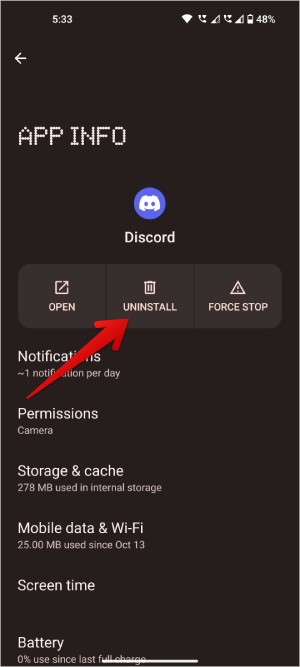
В iOS нажмите и удерживайте значок приложения на главном экране, а затем нажмите кнопку Удалить приложение. Во всплывающем окне нажмите Удалить приложение, чтобы удалить приложение.
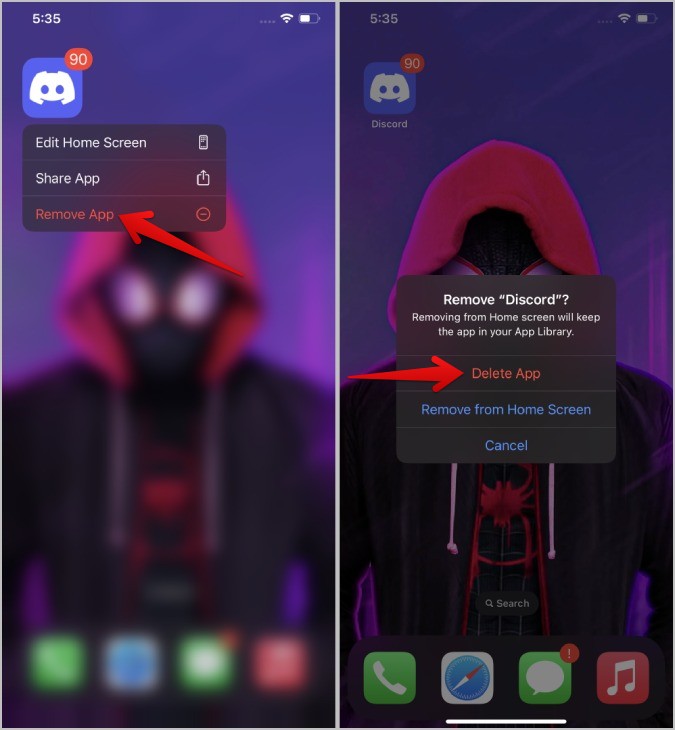
На Mac откройте Finder >Приложения, выберите Discord и нажмите Command + Option + Delete, чтобы удалить Discord. После этого воспользуйтесь такими сервисами, как ОчиститьMyMac X , чтобы удалить весь мусор, оставленный Discord.
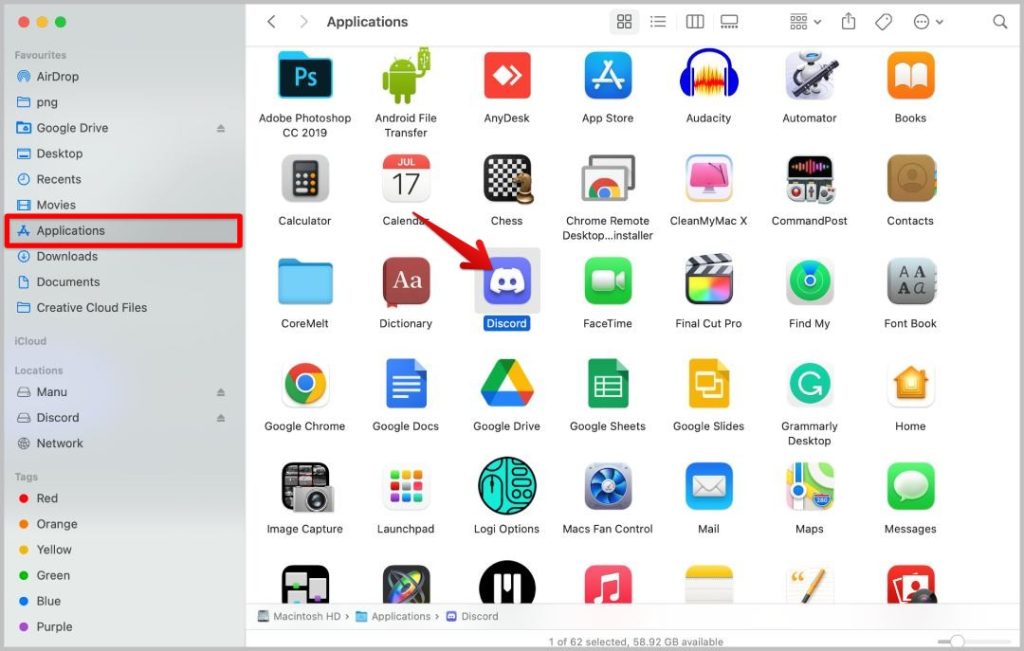
В Windows вы можете удалить приложение из Настройки >Приложения >Установленные приложения и нажать меню кебаб (трехточечное меню) рядом с Discord. Затем нажмите в меню пункт Удалить, чтобы удалить Discord.
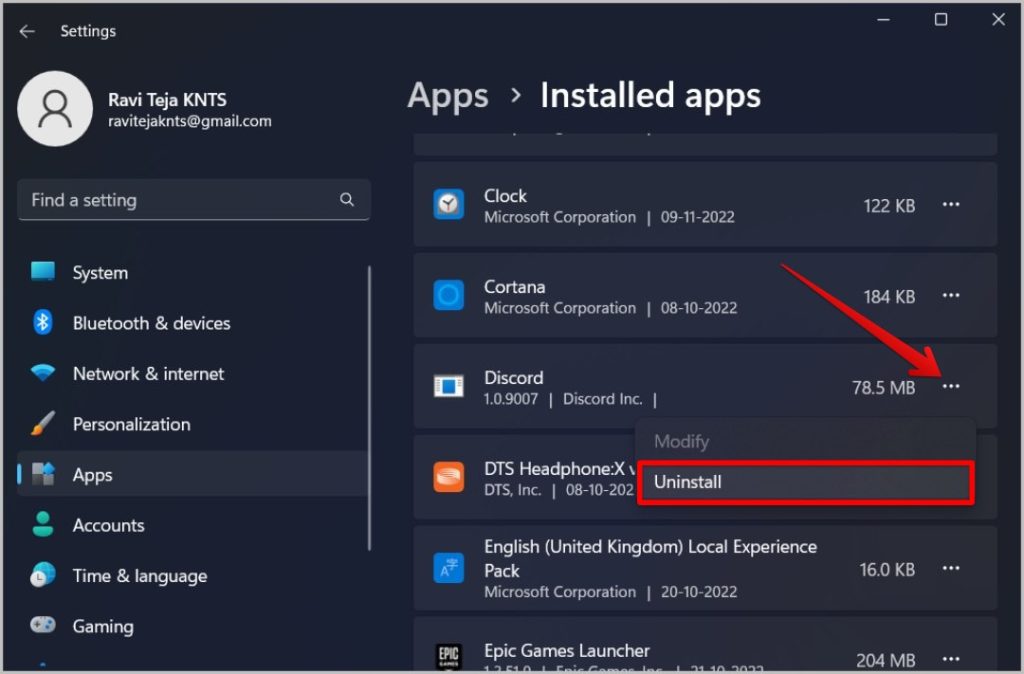
Чтобы удалить данные приложения, нажмите Windows + R, чтобы открыть окно «Выполнить». Затем введите %appdata% и нажмите Enter, чтобы открыть данные приложения в проводнике. В проводнике удалите папку Discord, щелкнув правой кнопкой мыши и выбрав параметр Удалить. Кроме того, введите %localappdata% в поле «Выполнить» и удалите папку Discord отсюда.
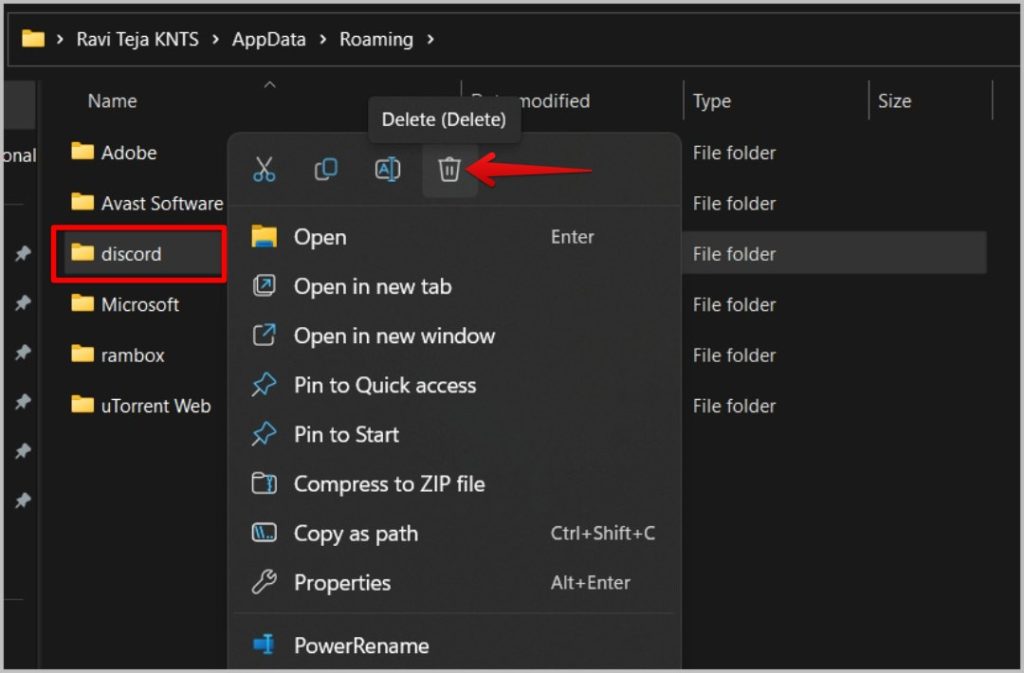
Теперь вы можете переустановите приложение Discord из их магазинов приложений . Если у вас возникли проблемы с установкой, прочтите эту статью, которая Помогите установить Discord без проблем.
Сообщение получено
Discord должен нормально работать любым из упомянутых выше способов. Мы устранили проблемы с Интернетом, ОС и самим Discord. Если ваша проблема связана с уведомлениями о сообщениях, а не с самими сообщениями, ознакомьтесь с этим руководством по решить проблемы с уведомлениями Discord.